- De muis die rondspringt op een Windows 10-apparaat, kan een kwestie zijn van een paar instellingen.
- Evenzo hoeft het overslaan van de muis niet noodzakelijkerwijs te maken te hebben met een hardwareprobleem.
- Dus in plaats van je muis ter plekke te vervangen, kijk of het apparaat werkt op een andere pc.
- Merk op dat de antivirus soms ook kan interfereren.

Deze software repareert veelvoorkomende computerfouten, beschermt u tegen bestandsverlies, malware, hardwarestoringen en optimaliseert uw pc voor maximale prestaties. Los pc-problemen op en verwijder virussen in 3 eenvoudige stappen:
- Download Restoro PC Reparatie Tool die wordt geleverd met gepatenteerde technologieën (patent beschikbaar) hier).
- Klik Start scan om Windows-problemen te vinden die pc-problemen kunnen veroorzaken.
- Klik Repareer alles om problemen op te lossen die de beveiliging en prestaties van uw computer beïnvloeden
- Restoro is gedownload door 0 lezers deze maand.
Wanneer u op een Windows 10-apparaat werkt, is de onmogelijkheid om uw muis, vooral als u ervan afhankelijk bent, kan uw productiviteit ernstig beïnvloeden.
En een vervelend probleem met betrekking tot muizen is dat de cursor willekeurig springt en niet reageert op uw bewegingen.
Dus in dit artikel over probleemoplossing zullen we enkele eenvoudig te volgen manieren benaderen om dit probleem op te lossen.
Hoe kan ik problemen met muissprongen snel oplossen?
- Controleren op hardwareproblemen
- Controleer de bijbehorende stuurprogramma's
- Pas de vertragingstijd van het touchpad aan
- Pas de instellingen aan via het Configuratiescherm
- Scan uw computer
1. Controleren op hardwareproblemen
Allereerst moet u controleren of er geen hardwareprobleem is. Misschien heb je dit al geprobeerd, maar het is het eerste dat je moet verifiëren. Sluit uw muis dus aan op een andere computer, indien beschikbaar.
Ook als u uw muis aansluit via een defecte USB-poort, probeer dan een andere USB-aansluiting te gebruiken en kijk of vanaf daar het probleem zich blijft voordoen.
Als alles werkt zoals het hoort, is er niets mis met de eigenlijke muis; natuurlijk, anders gewoon de muis vervangen en het probleem is opgelost.
In dezelfde lijn met het hardwareprobleem kan dit probleem ook worden veroorzaakt door een elektrische storing. U kunt proberen alle USB-apparaten los te koppelen van de pc en ze opnieuw aan te sluiten.
Als u echter tot de conclusie komt dat de muis zelf verantwoordelijk is voor dit probleem, raadpleeg dan onze lijst met de beste pc-muizen die je nu kunt krijgen.
2. Controleer de bijbehorende stuurprogramma's
- Enter Apparaat beheerder in het zoekvak van het startscherm en open het programma.
- Navigeer naar Muizen en andere aanwijsapparaten.
- Klik met de rechtermuisknop op elk bestuurder en selecteer Bijwerken.
- Verwijder ook stuurprogramma's die momenteel niet in gebruik zijn.
- Start vervolgens uw Windows 10-computer opnieuw op en kijk of dat het probleem met de muissprongen in Windows 10 heeft opgelost.
Als het probleem na het updaten van het stuurprogramma nog steeds aanwezig is, probeert u deze bewerking handmatig uit te voeren. Ga terug naar Apparaatbeheer en verwijder het stuurprogramma dat bij uw muis hoort.
Ga vervolgens naar de officiële webpagina van de muisfabrikant en download / installeer de stuurprogramma's handmatig.
Voer een systeemscan uit om mogelijke fouten te ontdekken

Download herstel
PC-reparatietool

Klik Start scan om Windows-problemen te vinden.

Klik Repareer alles om problemen met gepatenteerde technologieën op te lossen.
Voer een pc-scan uit met Restoro Repair Tool om fouten te vinden die beveiligingsproblemen en vertragingen veroorzaken. Nadat de scan is voltooid, vervangt het reparatieproces beschadigde bestanden door nieuwe Windows-bestanden en -componenten.
Om schade aan systeeminstellingen te voorkomen, raden we sterk aan om speciale software te gebruiken zoals: zoals hieronder aanbevolen om op internet te zoeken en geschikte stuurprogramma's voor te stellen om de oude bij te werken degenen.
Niet alleen dat de software het werk voor u zal vergemakkelijken, maar u kunt het ook gebruiken voor het verder bewaken van de essentiële systeemstuurprogramma's en -processen om ze dienovereenkomstig te optimaliseren en bij te werken.

DriverFix
Voorkom muisproblemen veroorzaakt door verouderde stuurprogramma's en houd uw systeem up-to-date met de nieuwste tools.
3. Pas de vertragingstijd van het touchpad aan en schakel het touchpad uit
3.1 Pas de vertragingstijd van het touchpad aan
- druk op Win+I sneltoetsen op uw computer.
- Dit zal brengen Systeeminstellingens; vanaf daar klik op Apparaten.
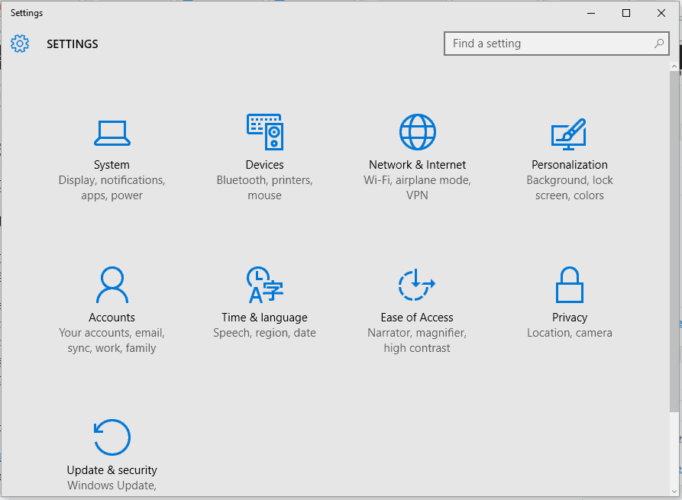
- Selecteer vervolgens Muis & touchpad tabblad.
- Kies Touchpad uit het volgende venster.
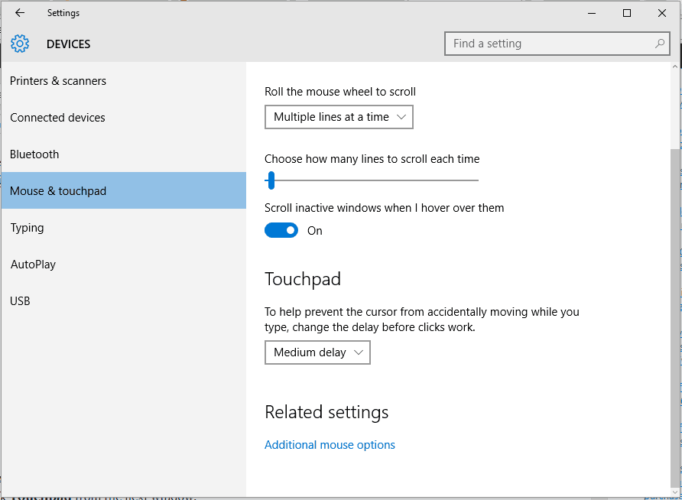
- Wijzig de vertragingstijd met behulp van het vervolgkeuzemenu.
- Stel de vertraging in op verschillende waarden en test uw muis; als de willekeurige sprong verdwijnt, betekent dit dat u zojuist de juiste oplossing voor uw probleem hebt gevonden.
3.2 Touchpad uitschakelen
- Klik op uw startscherm op de pijl naast de klok en klik vervolgens met de rechtermuisknop op de touchpad icoon.
- Selecteer Eigendom van touchpad en schakel vanuit het volgende venster naar het tabblad dat is gekoppeld aan uw eigen Touchpad.
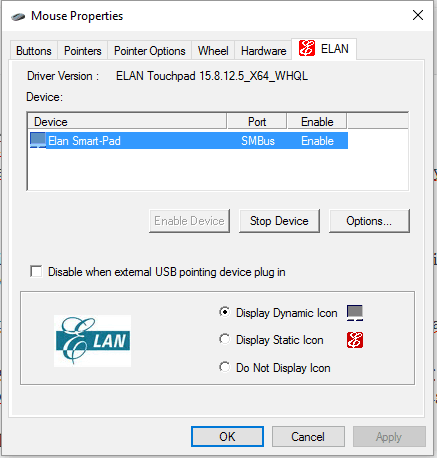
- Klik op de knop Apparaat stoppen of schakel het selectievakje Uitschakelen bij plug-in voor extern USB-aanwijsapparaat in.
Om dezelfde redenen als uitgelegd tijdens de vorige oplossing voor probleemoplossing, moet u ook proberen het touchpad uit te schakelen.
Als dit u niet heeft geholpen om het probleem op te lossen, hebben we ook een uitstekende gids over hoe u kunt voorkomen dat uw touchpad uw muis hindert.
4. Pas de instellingen aan via het Configuratiescherm
- Toegang Controlepaneel op uw apparaat.
- Toegang Aanwijzer opties en klik vanaf daar op Muis.
- Zorg ervoor dat u het selectievakje naast uitschakelt Precisie van de aanwijzer verbeteren.
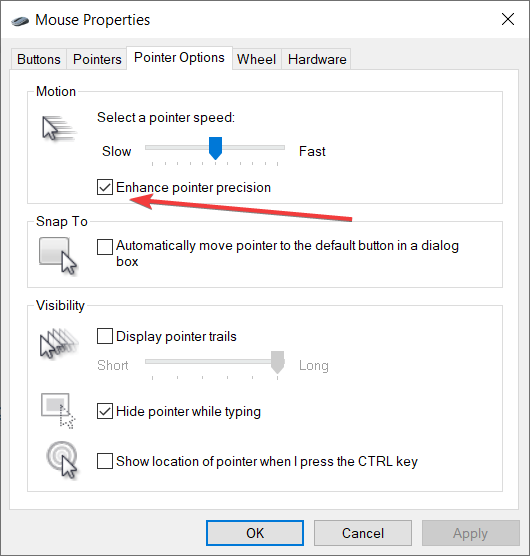
- Pas uw wijzigingen toe en sla ze op.
Lees ook dit voor meer advies over het omgaan met muisaanwijzerproblemen: uitgebreid artikel. Het zal u helpen uw muisproblemen meteen op te lossen.
5. Scan uw computer
- druk de Windows-toets + R sneltoetsen en typ in het vak Uitvoeren msconfig.
- Schakel in het geopende venster naar Laars tabblad.
- Klik vanaf daar op Veilig opstarten, gelegen onder Opstartopties.

- Controleer ook de Netwerk selectievakje.
- Klik OK en dan Van toepassing zijn.
- Start uw Windows 10-apparaat opnieuw op.
- Hervat het scanproces voor het verwijderen van mogelijke malware.
Malware of virussen kunnen de reden zijn waarom de muis springt, dus u moet het schadelijke programma dienovereenkomstig verwijderen.
Op deze notitie, hier is een uitgebreide lijst van de beste tools die u kunt gebruiken om malware voorgoed te verwijderen. Daar ga je; zo kun je de muissprongen in het Windows 10-probleem oplossen.
Vertel ons welke oplossing voor probleemoplossing voor u heeft gewerkt door het opmerkingenveld hieronder te gebruiken. Blijf natuurlijk in de buurt en bekijk onze tutorials voor meer Windows-gerelateerde tips en trucs.
 Nog steeds problemen?Repareer ze met deze tool:
Nog steeds problemen?Repareer ze met deze tool:
- Download deze pc-reparatietool goed beoordeeld op TrustPilot.com (download begint op deze pagina).
- Klik Start scan om Windows-problemen te vinden die pc-problemen kunnen veroorzaken.
- Klik Repareer alles om problemen met gepatenteerde technologieën op te lossen (Exclusieve korting voor onze lezers).
Restoro is gedownload door 0 lezers deze maand.


